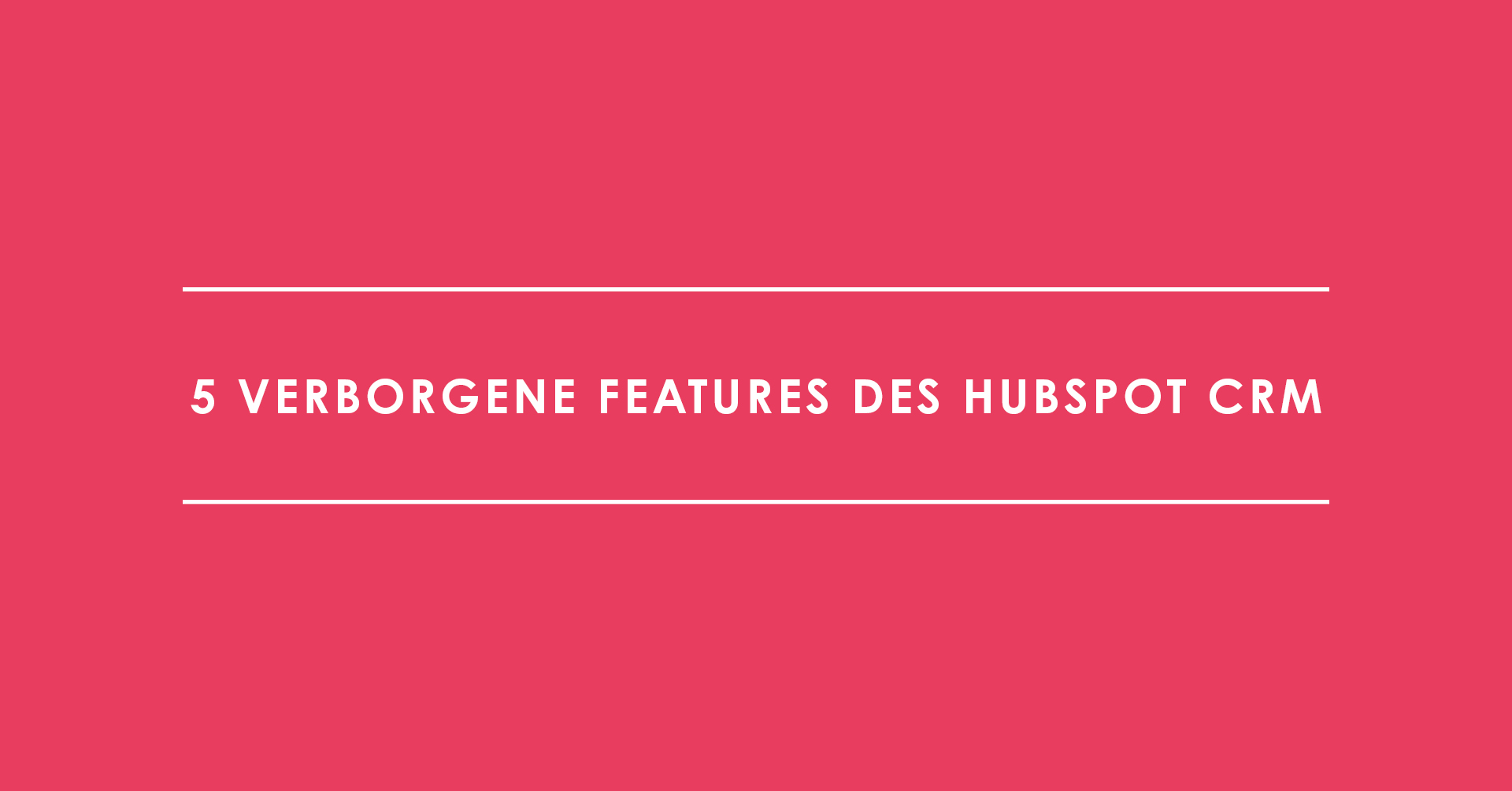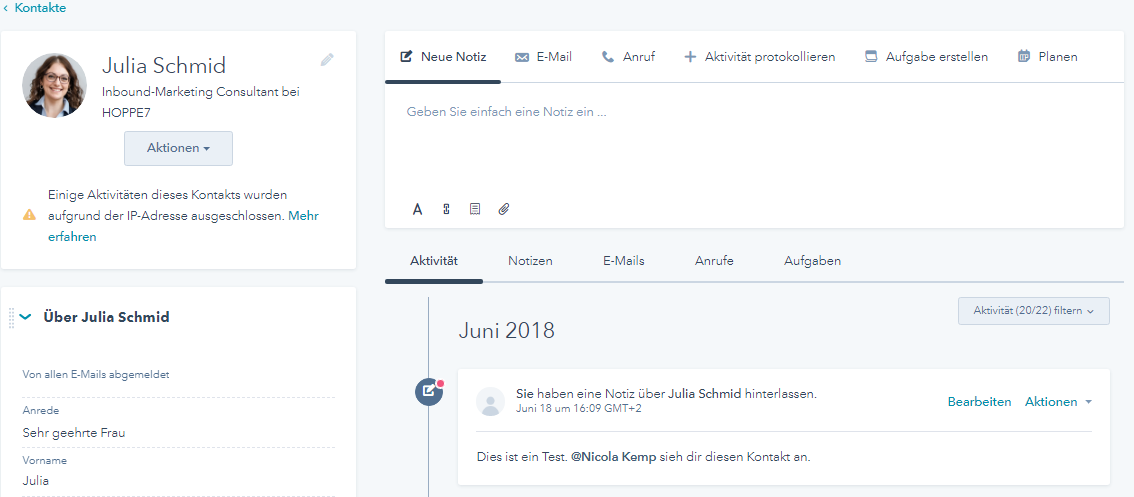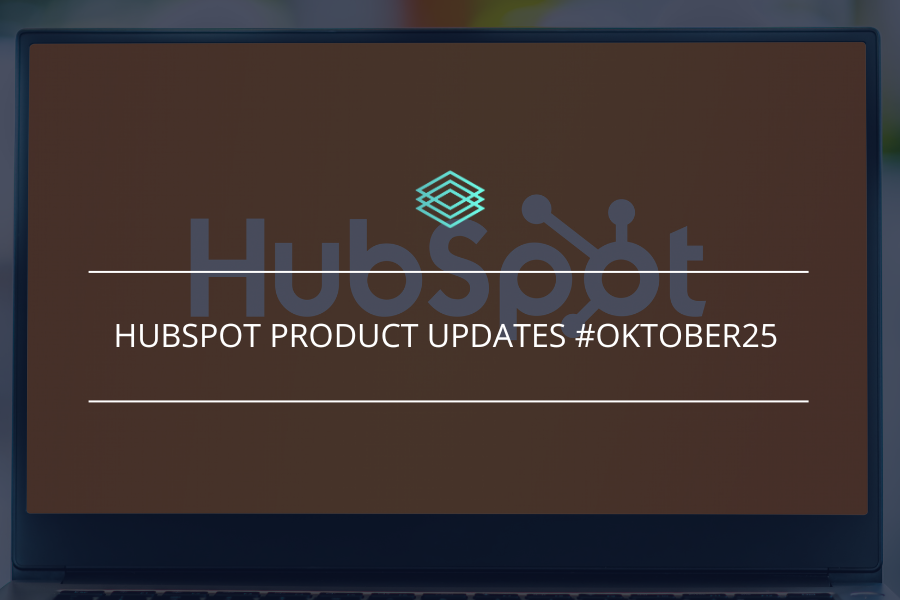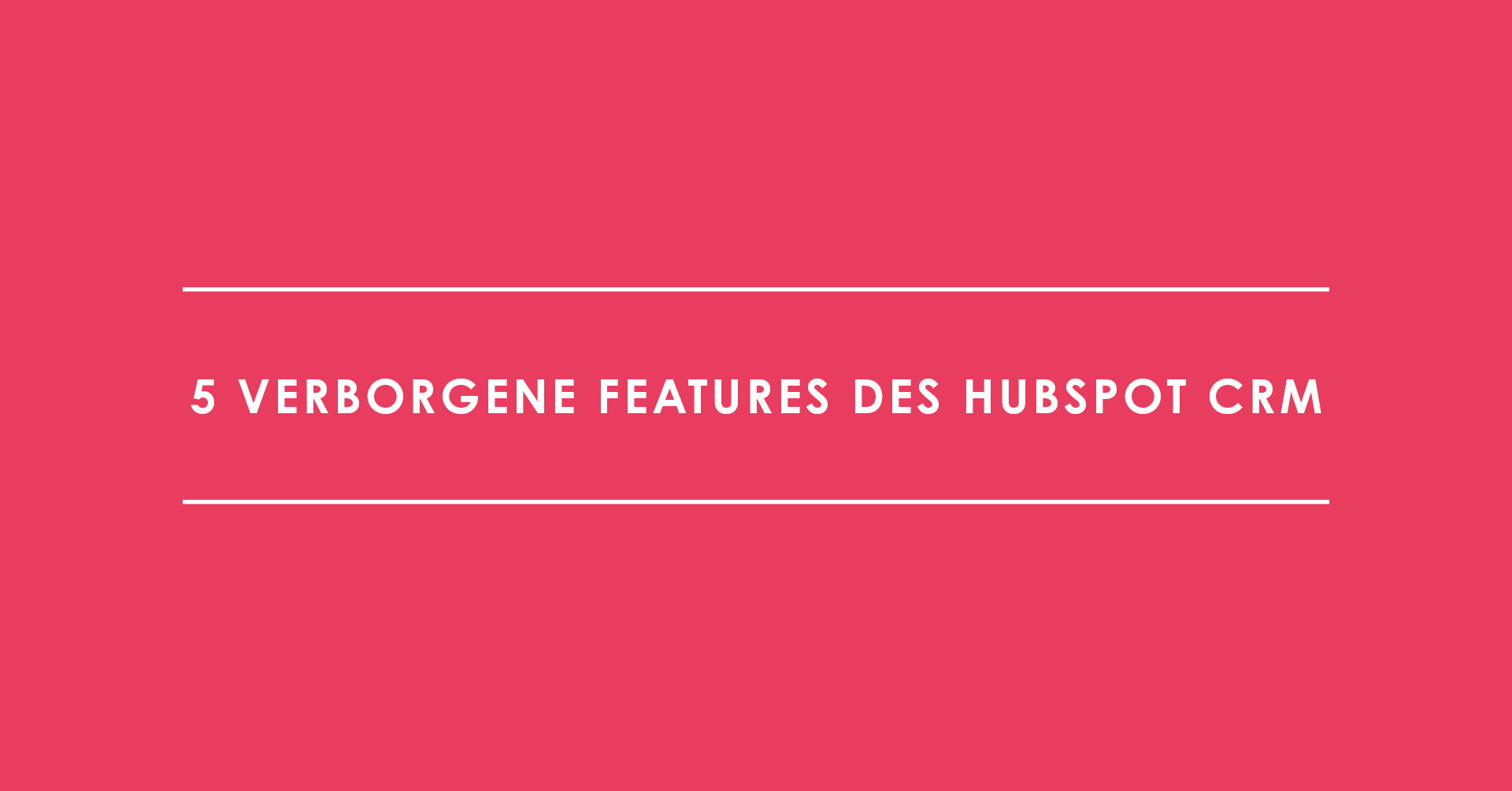
Die All-in-One-Software von HubSpot ist für uns ein wahrer Segen. Die einzelnen Bestandteile enthalten jede Menge nützliche Tools, die uns den Arbeitsalltag erheblich erleichtern. Bei dieser Vielfalt fällt es leicht, das eine oder andere Feature zu übersehen – oder es erst viel später als nötig zu entdecken. Schade, schließlich verbergen sich echte Perlen darunter. Ein paar CRM Geheimtipps verrate ich Ihnen in diesem Artikel.
1. Überarbeitetes Layout
Persönlich war ich bereits vor der Überarbeitung ein großer Fan des HubSpot CRMs. Es ist übersichtlich und bietet dennoch eine Vielzahl von Informationen, die man – dank Möglichkeiten zur Individualisierung – so zusammenstellen kann, wie man es selbst präferiert. Mit dem Update hat HubSpot nun noch kleinere Makel ausgeräumt und somit die Usability deutlich erhöht. Beispiel gefällig?
Dreiteilige Kontaktansicht
Zuvor war die CRM Ansicht eines Kontakts in zwei Spalten geteilt: Links die Datenfelder zum Kontakt, darunter Deals, die zugehörige Firma und schließlich Listen, Workflows etc. Den Rest des Screens nahm die History ein – also alles, was der Kontakt auf der Seite angesehen, geklickt, als E-Mail erhalten hat etc. Darüber angesiedelt noch ein Bearbeitungsmenü für zum Beispiel Notizen und Calls, sowie Filter, um die Anzeige sinnvoll einzuschränken.
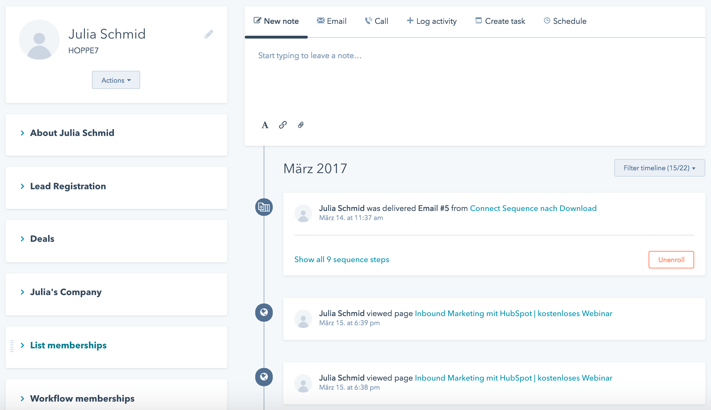
Diese Aufteilung hat nun eine zusätzliche Komponente erhalten. Vorbei sind die Zeiten, in denen man zunächst durch alle Kontaktinformationen scrollen musste, um Marketinginfos einzuholen oder E-Mail Anhänge zu checken. Meist mit dem Ergebnis, dass man diese Information ohnehin wieder zum Anfang der Seite transportieren und in eine Notiz oder E-Mail setzen musste.
Aktuell befinden sich alle kontaktbezogenen Daten weiterhin links, die Historie des Kontaktes in der Mitte – alle restlichen Reiter sind in einem ausklappbaren Fenster im rechten Bereich der Ansicht hinterlegt.
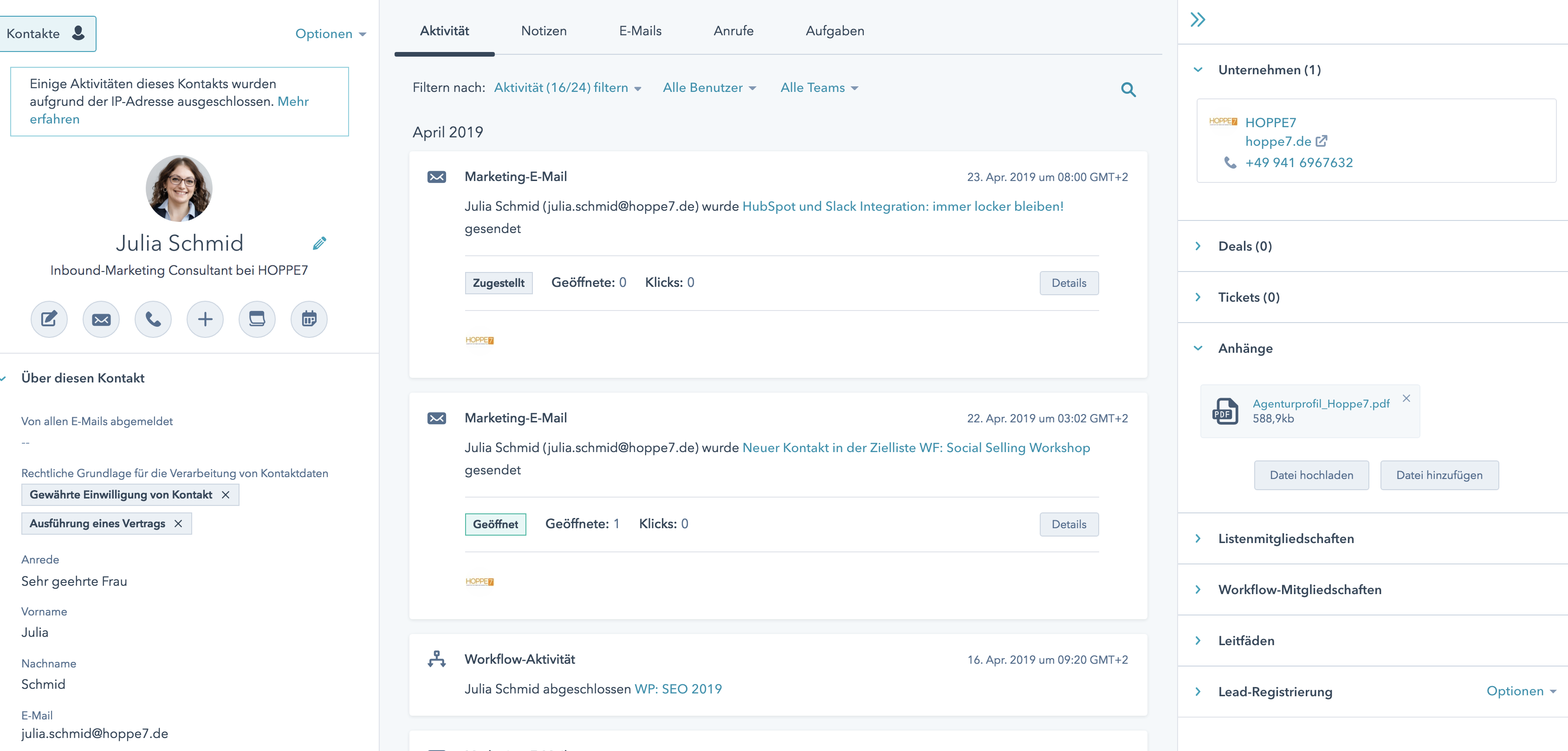
Wie oben angemerkt hat langes und lästiges Scrollen damit ein Ende. Alle Bereiche auf der rechten Seite lassen sich noch in der Kontaktansicht öffnen, Firmeninhalte können Sie in einem praktischen Preview-Fenster einsehen und anpassen.
Und zudem gilt das auch für das Bearbeitungsmenü. Ehemals fest über der Kontakthistorie platziert ist es nun direkt über den Kontakteigenschaften angesiedelt. Auch hier können Sie nun also ältere Aufzeichnungen, E-Mails oder sonstige hilfreiche Infos aus dem Datensatz durchstöbern und gleichzeitig Funktionen wie Notizen, Calls, Meetings etc. nutzen, um diese Informationen zu sammeln. Diese öffnen sich seit dem Update am unteren Ende des Bildschirms und bewegen sich mit Ihnen durch die Seite.
2. Warteschlange für angelegte Aufgaben
Einer der größten Vorteile eines CRM Systems ist die zentrale Hinterlegung von Daten für das ganze Team. Denn eigentlich spart das dortige Ablegen Zeit – schließlich kann nun jeder diese Informationen erfahren und nutzen, ohne dass ein persönliches Gespräch nötig wird. Einen großen Teil von Daten speichert HubSpot dabei automatisch, beispielsweise Marketingmails, Webanalytics falls Ihre Website mit HubSpot erstellt oder zumindest verknüpft ist, oder auch persönliche E-Mails über die Verknüpfung mit Ihrem E-Mail Postfach. Dennoch braucht es für offline Interaktionen wie Telefonate und Meetings oder auch bei relevanten Informationen, wie beispielsweise einem Artikel, Interview oder Social Media Post, einen Menschen, der solche Daten für den Rest des Teams dokumentiert. Und das braucht wiederum Zeit.
Das heißt im Klartext: Für den Verkauf ist jede zusätzliche Minute pures Gold wert, da ihm mehr Zeit bleibt, um Geschäfte erfolgreich zum Abschluss zu bringen.
Hier setzt die Aufgaben-Warteschlange des HubSpot CRM an. Dank ihr müssen Sie keine Listen durchklicken oder mit unzähligen offenen Tabs arbeiten, weil Sie die ersten vier Ansprechpartner nicht erreichen konnten und bei zweien währenddessen Aufgaben abarbeiten. Vorbei sind die Tage, an denen Vertriebsmitarbeiter kostbare Zeit dafür verwendet haben, jeden Datensatz einzeln zu suchen. Und das nur um zu kucken, was denn nun als nächstes ansteht.
Stattdessen können Sie die kommenden Aufgaben einer Warteschlange zuordnen – quasi Ihrer individuellen To-Do-Liste.
Ein Follow-up zur rechten Zeit
Wenn Sie bereits mit dem HubSpot CRM arbeiten, nutzen Sie es vermutlich auch zur Aufgabenplanung – wenn nicht, sollten Sie es definitiv in Erwägung ziehen.
Nehmen wir beispielsweise an, Sie sind im Sales-Bereich tätig. Momentan stehen Rückmeldungen zu zwei Ihrer Angebote aus, ein weiteres muss fertiggestellt und verschickt werden, sowie ein Anruf bei einem neuen, heißen Lead. Bei Aufgaben in HubSpot können Sie zusätzlich zu Beschreibung, Erinnerung etc. auch einen Typ hinterlegen. Wählen können Sie dabei aus Anrufen, E-Mails und Aufgaben.
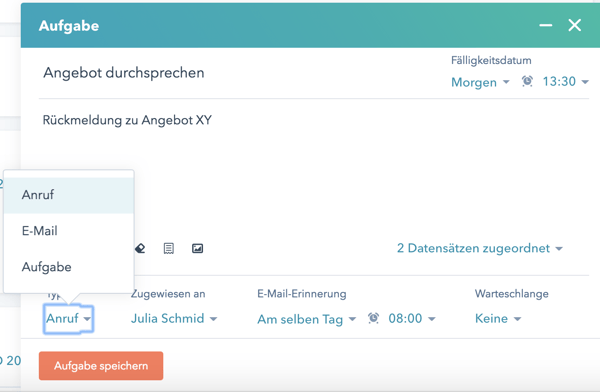
So stehen nun laut obigem Beispiel drei Anrufe, eine Aufgabe sowie eine E-Mail an und durch das Einstellen eines Fälligkeitsdatums kann man auch wunderbar danach filtern. In der Aufgabenübersicht einfach "Heute fällig" oder "Diese Woche fällig" auswählen und die entsprechenden To-Dos anzeigen lassen.
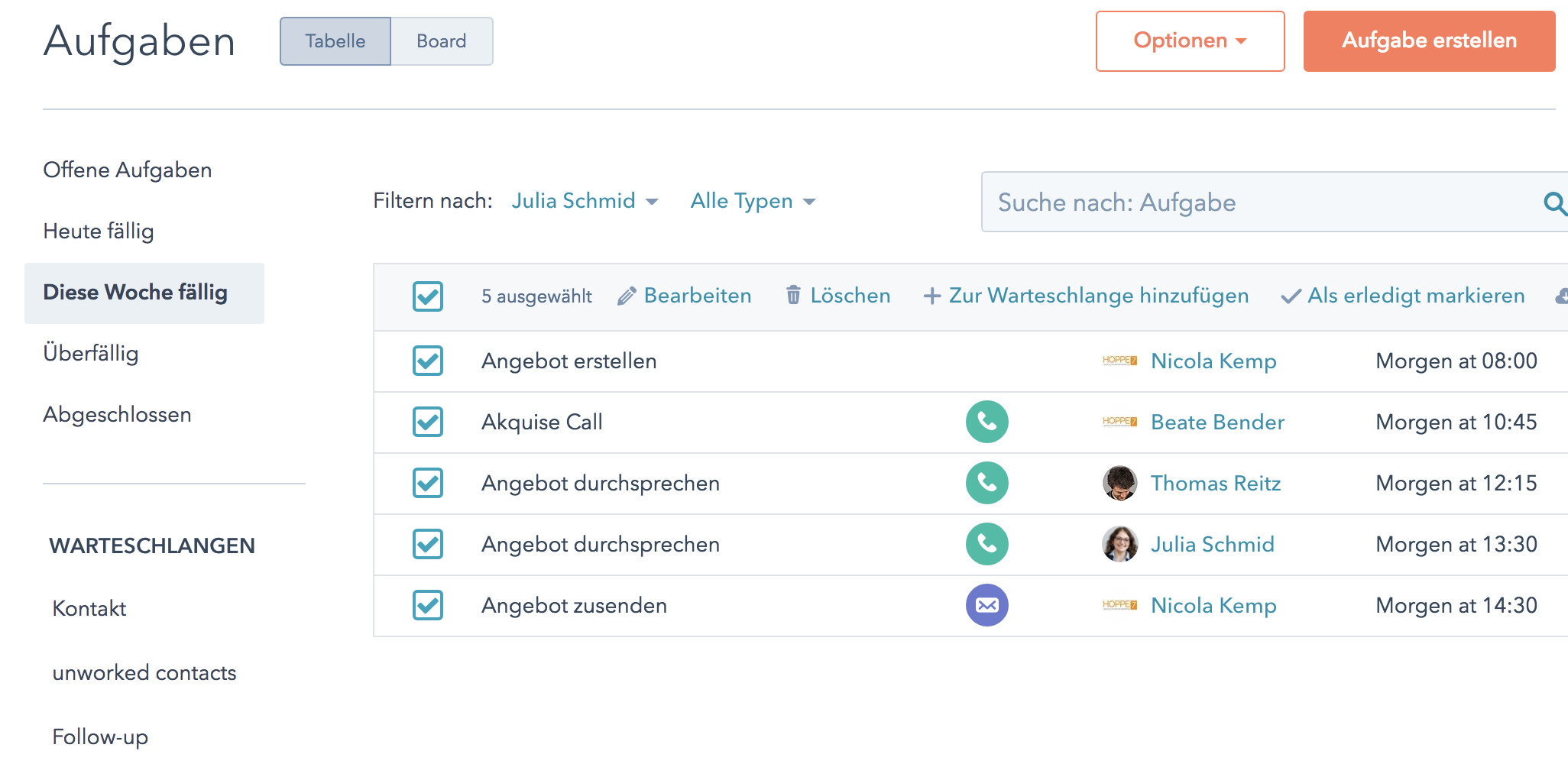
Nun die gewünschten Aufgaben auswählen und auf "+ Zur Warteschlange hinzufügen" klicken, wiederum die entsprechende Warteschlange aufrufen und starten. Diese öffnet die früheste Aufgabe und automatisch den entsprechenden Kontakt. Das Besondere daran – wenn Sie als Typ einen Anruf oder eine E-Mail hinterlegt haben, dann erscheint auch gleich das entsprechende Bearbeitungsfenster und Sie sind sofort startklar. Ist eine Aufgabe nicht zu erledigen, da beispielsweise der Ansprechpartner gerade nicht ans Telefon geht, so können Sie sie überspringen und später zu ihr zurückkehren. Abgeschlossene Tasks kann man abhaken und direkt zum nächsten Objekt auf der Liste und damit neuen Kontaktdatensatz gelangen.
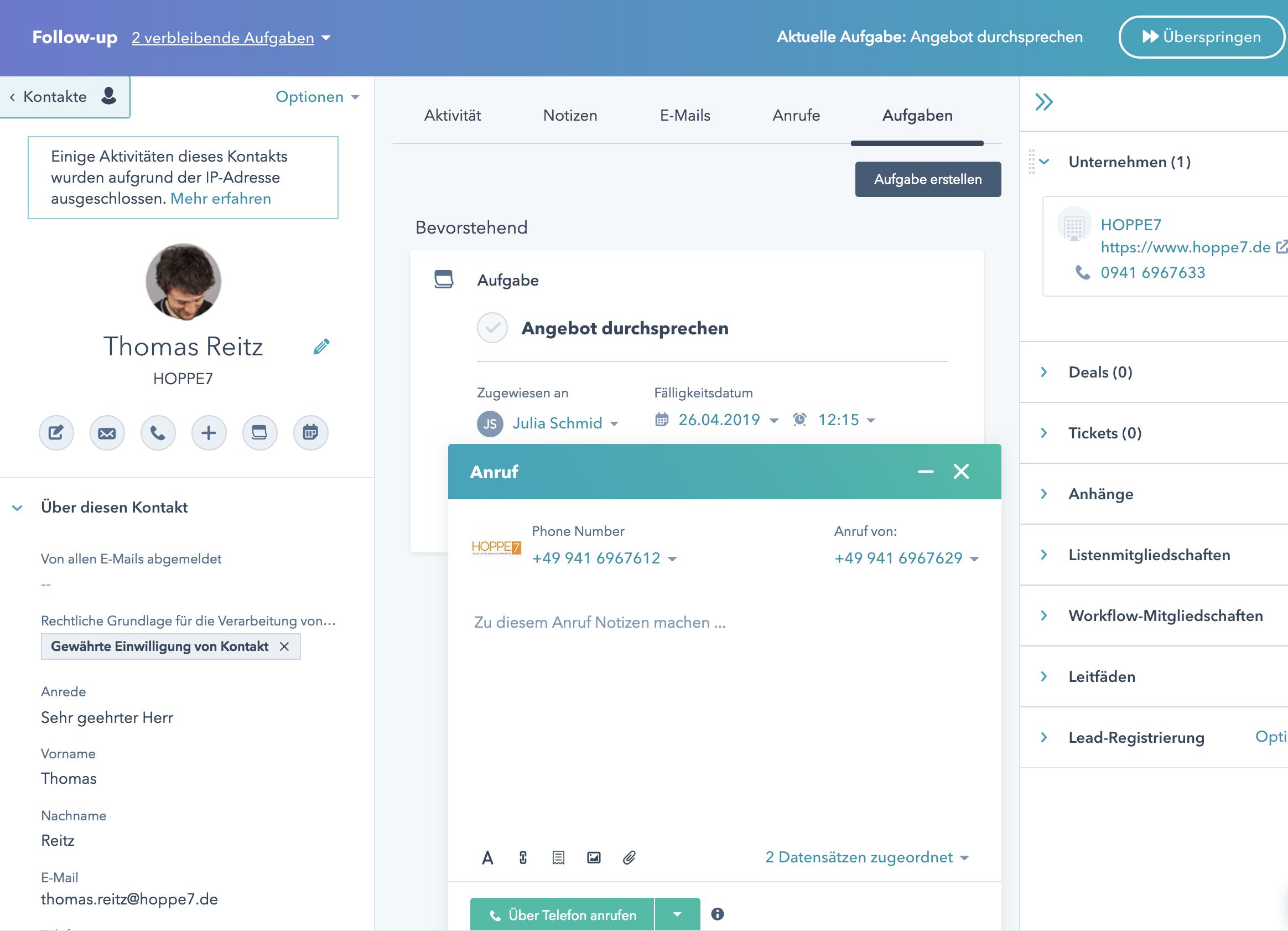
Der Clou: Sie müssen nicht mehr ständig zwischen Dashboard, Listen und verschiedensten Datensätzen hin- und herswitchen. Das heißt volle Konzentration auf die wesentlichen Aufgaben. Und das ohne zeitfressende, nervige Ablenkung oder mühevolles Suchen.
3. Filter für Verkauf und Marketing
Wussten Sie eigentlich, dass Sie das Aussehen Ihrer Chroniken im HubSpot CRM selbst in der Hand haben? Sie bestimmen, welche Aktivitäten im Verlauf an Sie ausgespielt werden und welche eben nicht. Marketer haben beispielsweise die Möglichkeit, den E-Mail-Verkehr mit einem ausgewählten Kontakt aufzurufen oder Interaktionen aus einem Webinar. Diese Einstellungen betreffen stets die gesamte Datenbank. Sobald Sie also eine Anpassung vornehmen, wirkt sich diese auf alle Einträge im CRM aus. Nicht aber auf alle Nutzer – auch in dieser Funktion kann jeder selbst bestimmen, welche Informationen er sehen möchte.
Eine kleine aber nützliche Aufbesserung haben auch die Filtermöglichkeiten durch das kürzliche Update erhalten. Zum einen ist es nun möglich, nach spezifischen Interaktionen mit einem User oder sogar einem kompletten Team zu filtern. Besonders hilfreich also bei Übergaben, beispielsweise vom Verkauf an Projektmanagement oder Customer Success, Urlaubsvertretungen und vielem mehr. Teamfunktionen sind allerdings nur Nutzern von Professional oder Enterprise Accounts zugänglich.
Außerdem haben die Entwickler noch eine Suche in die Historie der Kontakte eingefügt, sodass man auch nach E-Mails oder Notizen nur eines Kontaktes suchen kann.
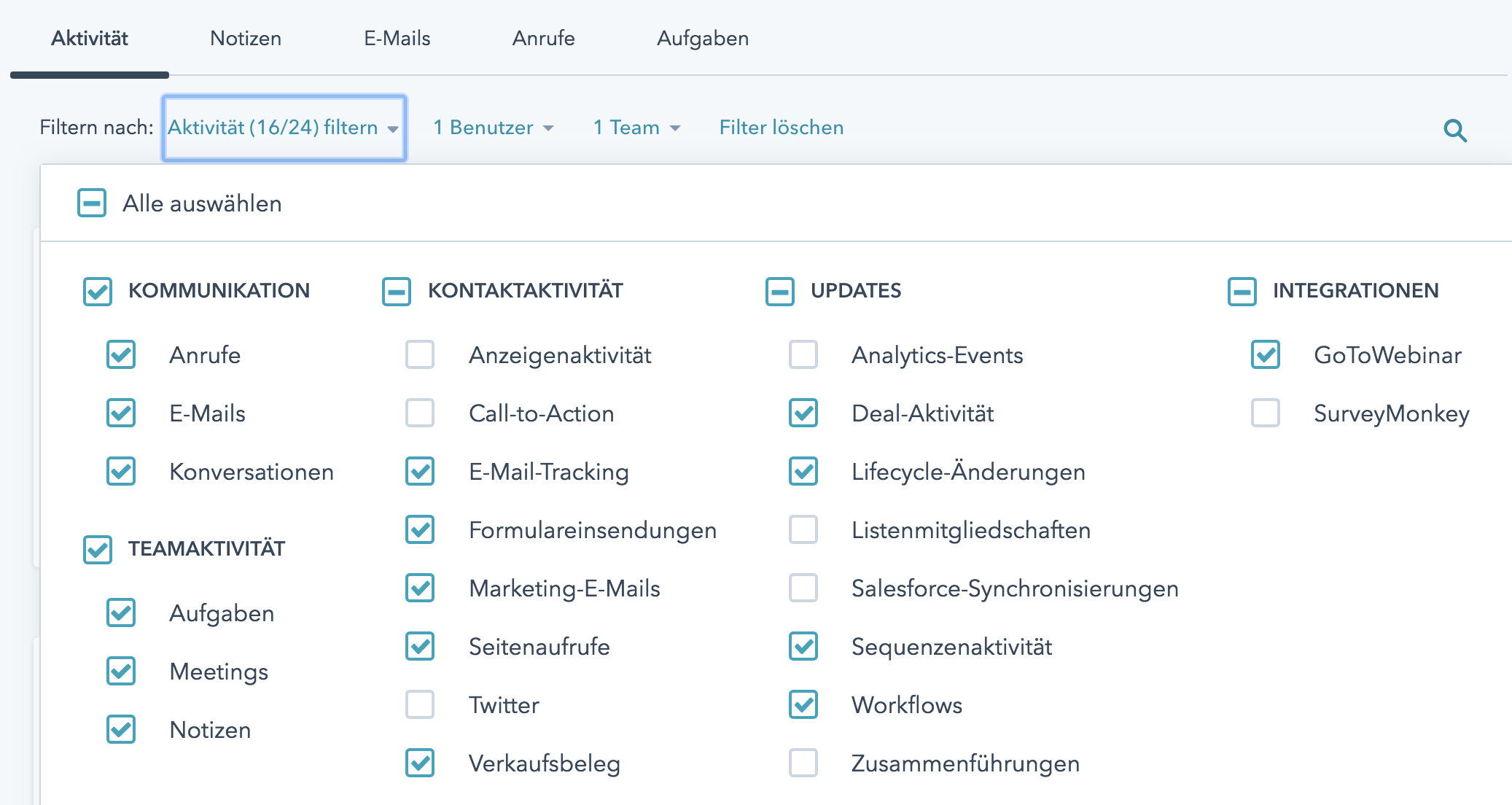
Wichtig: Änderungen beziehen sich immer auf alle Datensätze in Ihrem CRM.
4. Praktische Pinfunktion
Der schnelle und vor allen Dingen unkomplizierte Zugriff auf wichtige Daten, zum Beispiel zu Leads, ist für alle Mitarbeiter mit Kundenkontakt essenziell. Umso praktischer ist die Pinfunktion des HubSpot CRM.
Das Ganze funktioniert folgendermaßen: In HubSpot haben Sie die Möglichkeit, an jeden Datensatz, etwa an einen Kontakt, eine Notiz an die erste Position der Chronik zu pinnen. Alle, die diesen Kontakt in der Folge aufrufen, bekommen als erstes genau diesen Eintrag zu sehen.
Diese Funktion ist beispielsweise nützlich, wenn einer Ihrer Kunden ein bislang ungelöstes technisches Problem hat. Indem Sie den Datensatz mit der entsprechenden Notiz versehen, verhindern Sie, dass der Verkauf zum denkbar schlechtesten Zeitpunkt einen Upselling-Versuch in Angriff nehmen wird. Schließlich sieht Ihr Vertriebskollege jetzt mit einem Blick, dass es sinnvoll ist, zunächst das beschriebene Problem zu beheben, bevor die nächste Verkaufsstufe gezündet wird.
Darüber hinaus können Sie das Feature verwenden, um wertvolle Fakten an prominenter Stelle zu sammeln. Schreiben Sie doch mögliche Gesprächsthemen auf, etwa die Neueröffnung eines weiteren Standorts Ihres Gegenübers in Süddeutschland. Sie werden sehen: Auf diese Weise gerüstet gelingt das nächste Telefonat gleich viel besser.
Noch ein Pro-Tipp: Wenn Sie das nächste Mal Fragen zu einem Kontakt haben oder einen Kollegen zur Lösung eines Problems einbinden müssen – auch das funktioniert ganz einfach im CRM. Geben Sie einfach ein "@"-Zeichen und den Anfangsbuchstaben des Namens ein und schon klappt ein Menü mit Usern Ihres Portals auf. Nun noch den richtigen auswählen und die Notiz speichern. Schon wird dieser Kollege per E-Mail benachrichtigt, dass Sie ihn bei einem Kontakt erwähnt haben und kann sich um das Vorhaben kümmern.
5. Erfolg der einzelnen Kanäle messen dank automatisch angelegter Informationen
Welche Kanäle weisen am Ende des Tages die beeindruckendste Performance auf? Über welche Wege kamen die höchsten Deals zustande? So oder so ähnlich lauten die zentralen Fragen für Marketer und Sales-Leute. Die Antworten bilden die Grundlage einer schlagkräftigen Strategie, um das eigene Unternehmen auch in Zukunft auf Erfolgskurs zu halten. Die gute Nachricht für alle, die die Marketing-Software und das CRM von HubSpot im Einsatz haben ist: Diese Daten legt HubSpot automatisch an.
Datensätze, die neu in Hubspot angelegt werden, verfügen von Haus aus über gewisse Analytics-Informationen. Beispiele hierfür sind die „Anzahl der Seitenaufrufe“ oder auch die „Art der ursprünglichen Quelle“. Jeder Datensatz bekommt hier einen bestimmten Wert zugeordnet, der anzeigt, auf welchem Weg der User erstmals auf die eigene Website bzw. in das CRM gelangt ist, zum Beispiel per organischer Suche, über E-Mail-Marketing oder via Social Media. Logischerweise funktionieren diese Funktionen nur, wenn Sie eine HubSpot Website haben oder Ihre bestehende mit HubSpot verknüpfen. Für Imports, manuell angelegte Kontakte oder solche, die aus der Verknüpfung mit E-Mail Postfächern oder dem Visitenkarten-Scanner entstanden sind, wird hier der Wert der Offline Sources angegeben.
Apropos "Art der ursprünglichen Quelle": Hier geht die Software mit Angaben zu den Ausgangsquellendaten 1 bzw. den Ausgangsquellendaten 2 weiter ins Detail. War der Ursprung eine organische Suchanfrage, so erscheint in der ersten Spalte der verwendete Suchbegriff (falls vorhanden), während die zweite Spalte die eingesetzte Suchmaschine (z.B. Google oder Yahoo), benennt.
Welche Strategie wirkt?
Alles klar? Im Prinzip ist die Sache ganz einfach. Angenommen ein Kontakt wird auf LinkedIn aufgrund eines Postings, das Sie im Rahmen Ihrer jüngsten Social-Media-Kampagne abgesetzt haben, auf Ihr Unternehmen aufmerksam. Er klickt auf den angegebenen Link und kommt so auf Ihre Website, wo er ein Kontakt-Formular ausfüllt. Da Sie mit dem HubSpot CRM arbeiten, nimmt einer Ihrer Kollegen den Fall zum Anlass, einen Deal anzulegen und diesem dem Datensatz des Kontakts zuzuordnen. HubSpot setzt dann automatisch auch in den Deal-Informationen Social Media als ursprüngliche Quelle an. Wenn Sie mehrere Kontakte ein und demselben Deal zuordnen, so gilt immer die Information des Kontakts, den Sie als erstes dem entsprechenden Deal zugeordnet haben.
Sowohl Kontakt als auch der verknüpfte Deal tragen bei unserem Beispiel in der Spalte "Art der ursprünglichen Quelle" die Angabe "Social Media", die wiederum der Quelle 1 "LinkedIn" und einer Quelle 2 zugeordnet wird. Letztere trägt den Namen der Kampagne, unter der Sie Ihren ursprünglichen LinkedIn-Post lanciert haben. Auf diese Weise erhalten Sie wichtige Einblicke, anhand derer Sie den Erfolg Ihrer Strategie messen können. Filtern Sie beispielsweise in Ihrer Deal Übersicht nach Quellen oder auch Kampagnen, um herauszufinden, durch welche die meisten oder höchsten Angebote und Abschlüsse erzielt wurden.
Fazit
Das HubSpot CRM hat einiges zu bieten – am besten werden diese Funktionen natürlich durch die weiteren Features der Marketing, Sales und Service Hubs von HubSpot ergänzt. Richtig angewandt tragen alle Bereiche dazu bei, wertvolle Minuten im täglichen Arbeitsablauf zu sparen, die im Optimalfall gewinnbringend in die eigentliche Vertriebsarbeit, den Verkauf, fließen. So werden die verborgenen Funktionen zu echten Perlen.